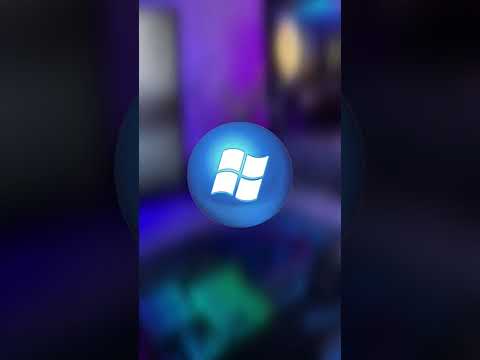تعلمك مقالة wikiHow هذه كيفية تعيين برنامج مشغل وسائط كخيار المشغل الافتراضي لتنسيق الوسائط على جهاز Mac الخاص بك. يجب عليك تغيير إعدادات المشغل الافتراضية بشكل منفصل لكل تنسيق ملف مختلف مثل MOV و AVI و MP3 و MP4.
خطوات

الخطوة 1. انقر بزر الماوس الأيمن فوق الملف الذي تريد فتحه
يمكنك تغيير مشغل الوسائط الافتراضي لأي ملف صوتي أو فيديو على جهاز Mac الخاص بك. استخدم الماوس أو لوحة اللمس لتحريك المؤشر على الملف ، وانقر بزر الماوس الأيمن فوقه لتوسيع قائمة منسدلة من الخيارات.

الخطوة 2. انقر فوق الحصول على معلومات
يجب أن يكون هذا الخيار أعلى القسم الثالث في قائمة النقر بزر الماوس الأيمن. سيفتح نافذة جديدة تحتوي على تفاصيل الملف وتنسيق هذا الفيديو.

الخطوة الثالثة. انقر فوق السهم الموجود بجانب فتح باستخدام (لتوسيع القائمة)
سيتم عرض مشغل الوسائط الافتراضي لنوع الملف هذا. إذا كانت لوحة "فتح باستخدام" مفتوحة بالفعل ، فيمكنك تخطي هذه الخطوة لتوسيع القائمة نظرًا لأن النقر فوق هذا السهم سيؤدي إلى إغلاق اللوحة فقط إذا كانت مفتوحة.

الخطوة 4. انقر فوق المشغل الافتراضي المدرج حاليًا
سيطالبك هذا بقائمة بالتطبيقات المتوافقة مع نوع الملف الخاص بك إلى القائمة المنسدلة.
- انقر آخر إذا كنت لا ترى مشغل الوسائط المفضل لديك معروضًا في القائمة.
- بدلاً من ذلك ، انقر فوق متجر التطبيقات أسفل القائمة لمشاهدة قائمة بالبرامج المتاحة للتنزيل. سيفتح Mac App Store ، ويسرد جميع مشغلات الوسائط التي ستقوم بتشغيل تنسيق الملف هذا أو تحريره أو تحويله.

الخطوة 5. حدد مشغل وسائط من القائمة
انقر فوق برنامج الوسائط الذي تريد تعيينه كمشغل افتراضي جديد لتنسيق الملف هذا.

الخطوة 6. انقر فوق تغيير الكل
سيؤدي هذا إلى تغيير اختيارك لمشغل الوسائط الافتراضي لجميع الملفات التي لها نفس امتداد تنسيق الملف. سيكون عليك تأكيد الإجراء الخاص بك في مربع منبثق بالنقر فوق يكمل.